1. الدخول إلى تكامل البريد المستضاف
-
انتقل إلى: egrow.com > Integrations > Hosted Email
-
اضغط على بطاقة Hosted Email.
2. إضافة نطاق جديد
-
اضغط على زر "Connect" أو "Add Domain".
-
سيظهر لك نموذج يطلب إدخال نطاق الإرسال الخاص بك.
-
مثال: yourstore.com
-
3. إرسال النطاق
-
أدخل النطاق الذي تريد الإرسال منه (مثلًا: [email protected]).
-
اضغط على Next أو Add Domain.
4. الحصول على سجلات DNS (عدد 3 CNAMEs)
-
سيقوم SendGrid بإنشاء سجلات DNS خاصة بك (3 سجلات CNAME).
5. إضافة السجلات في مزود DNS الخاص بك
-
ادخل إلى مزود DNS (مثل Cloudflare أو GoDaddy).
-
أضف السجلات الثلاثة (CNAME) تمامًا كما هي مذكورة.
-
اجعل TTL على الوضع الافتراضي (عادةً 3600 أو auto).
-
احفظ التغييرات.
6. التحقق من النطاق في eGrow
-
عد إلى صفحة تكامل البريد الإلكتروني داخل eGrow.
-
اضغط على Verify Domain بعد إضافة السجلات.
-
عند نجاح التحقق، ستظهر الحالة ✅ Verified.
7. بدء إرسال الرسائل الإلكترونية
بمجرد التحقق من النطاق، يمكنك استخدام بريدك:
-
[email protected] أو أي بريد على @yourdomain.com لإرسال:
-
رسائل تأكيد الطلبات
-
إشعارات الفريق
-
تنبيهات مرتبطة بالواتساب
-
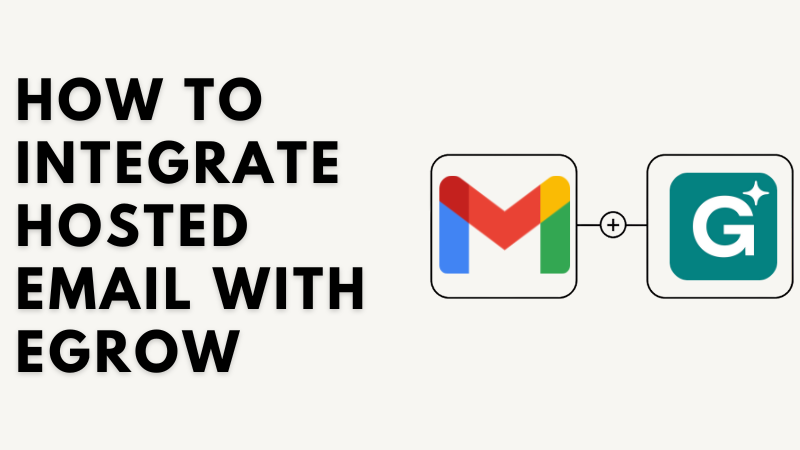
لا توجد تعليقات بعد. كن أول من يعلق!